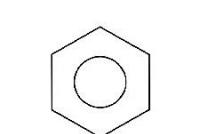Список для читання в айфон де знайти. Читаємо правильно на iPhone та iPad. Думки з приводу того, що відбувається у сфері відкладеного читання
В інтернеті дуже багато цікавого і часом буває неможливо прочитати все і відразу. У Apple це розуміють, тому вбудували в стандартний браузер на iOS функцію «Список для читання». Розробники із Read It Later пішли ще далі зі своїм додатком Pocket. Який варіант краще реалізовано? Де легше читати тексти? Як правильно «читати згодом»? На ці та інші запитання Ви знайдете відповіді у цій статті.
Раніше, будучи початківцем geek"ом, мені доводилося постійно вишукувати нову інформацію про смартфони, персональні комп'ютери та іншу електроніку. кількість сторінок доходило до критичної позначки, створював папки і т. д. З часом я відкрив для себе сервіс Pocket, призначений для здійснення так бажаної мною в той час функціональності відкладеного читання. рази і мені більше не доводилося спостерігати за перезапуском різноманітних програм лише тому, що власник смартфона заламав вкладками Chrome.
У Safari є функція «Список для читання», яка є деяким аналогом Pocket. Але чомусь я так і не звик нею користуватися, хоча, як Ви побачите, подібна функціональність набагато розумніша. Саме розумна, адже я неодноразово зустрічав людей, які скаржаться на Pocket. Про це пізніше, а поки що розберемося з Safari і Pocket окремо.


Для того, щоб додати статтю в Pocket, потрібно знайти і відкрити цікавий матеріал в Safari, натиснути на іконку у вигляді стрілочки в браузері і вибрати з меню «шорткат», що прокручується горизонтально, відповідний сервісу, що обговорюється. Після цього програма отримає посилання на сайт і повністю завантажить сторінку.




Pocket хороший тим, що завантажує на ваш пристрій не всю сторінку. У нього вмонтовано функцію розпізнавання корисного тексту, що дозволяє зберігати лише статті, новини, огляди тощо. Жодної реклами, жодних банерів та іншої нісенітниці.


Також у додатку є налаштування тексту, щоб підлаштувати його під зір і зробити процес читання найбільш зручним. Ви можете вибрати, наприклад, шрифт, тему оформлення (чорний текст на білому тлі, білий текст на чорному тлі та чорний текст на пісочного кольору фону), розмір символів, а також змінити яскравість дисплея безпосередньо з Pocket.

Приємною є можливість не лише читати, а й слухати текст. Це реалізовано як озвучування комп'ютерним голосом матеріалів, збережених у сервісі. Звичайно, все це на любителя, адже мова справді негарна. Але особливо сподобається функція диктування шанувальникам подкастів, які по дорозі з дому на роботу і назад воліють не слухати музику, а використовувати корисну інформацію. Так можна проковтнути не лише якусь новину, а й цілу книгу.


Коротко, Pocket - найкращий додаток для відкладеного читання.
Safari та його «Список для читання»


Щодо можливостей Pocket, то ця функціональність мізерна... на перший погляд. І не дивно, що мало хто нею користується. Адже таким чином ми, по суті, отримуємо ще один додатковий набір закладок, керувати яким можна лише за допомогою двох пунктів: Відзначити як прочитане і Видалити.


Думки з приводу того, що відбувається у сфері відкладеного читання
Давайте поміркуємо разом. Навіщо потрібний Pocket? Відповідь полягає в наступному: його користувач спеціально встановлює собі додаток, який дозволить у майбутньому знайти цікавий матеріал або за відсутності інтернету скоротити годинку-другу. Але коли Ви востаннє залишалися без доступу до мережі? Мені здається, що зараз у всіх та скрізь є інтернет. Правильний підхід полягає в тому, щоб уміло фільтрувати інформаційний потік і виділяти час лише на прочитання найдостойніших матеріалів. А установка Pocket на особистий пристрій здебільшого призводить лише до того, що люди свідомо додають все (навіть найменші новини) у сервіс. Зрештою, ми отримуємо скопію матеріалів, які ніхто і ніколи не читає повністю, а зручний інструмент для відкладеного читання перетворюється на якусь подобу пост-RSS. І це було б не так вже й погано, якби не постійне наповнення пам'яті. Людина, що піддається подібній спокусі, свідомо перетворює інформацію на сміття.
"Список для читання", зі свого боку, дозволяє зберігати посилання в окремій папці, спеціально створеній для того, щоб читати пізніше. Повернувшись до теми наявності інтернету, можу з упевненістю сказати, що зберегти просто лінк, а не цілий матеріал (навіть при необдуманому його виборі), набагато розумніший вчинок. Користувач отримує те саме, що і в Pocket, але за меншу ціну (зараз йдеться про внутрішню пам'ять девайсів).
І прямо посередині між безладним використанням двох функціональностей, описаних вище, знаходиться розумне використання Pocket. Якщо додавати туди статті та обов'язково їх читати, то немає кращого способу для вживання нового контенту. з редакції UiP обрав собі інший кейс використання: зберігати сторінки, привласнювати їм теги, а потім швидко шукати потрібне для написання чергового тематичного матеріалу при необхідності.
Висновки
Те, про що йшлося у цій статті, стосується багатьох. Але я жодним чином не підводжу всіх під одну планку, а лише вказую на найпоширеніші помилки та рекомендую, як організувати своє дозвілля та правильно поводитися з інформацією.
Велику повагу викликають люди, здатні виділяти час не тільки на роботу, прогулянки вулицею та сон, а й на вдосконалення себе, чого не можна досягти без читання. Вживання найкращого матеріалу – безцінно. Тому наполегливо раджу задуматися над особистим способом використання Pocket та «Списку для читання» у Safari.
Пріоритезування сітки матеріалів - єдиний і правильний шлях для обходу непотрібного контенту!
Якщо ви знайшли помилку, будь ласка, виділіть фрагмент тексту та натисніть Ctrl+Enter.
Останні моделі iPhone відрізняються досить великими екранами, на яких можна почитати якусь книгу. Але, вивчаючи це питання, користувачі стикаються з тим, що їм постійно намагаються щось продати. То додатки для читання книжок, то самі книжки, то ще щось.
Мабуть, найпростішим та найзручнішим додатком для читання книг на Айфоні є стандартний додаток iBooks. За допомогою iBooks можна купувати електронні книги, читати власні книги у форматах EPub або PDF, а також створювати електронну бібліотеку, каталогізуючи наявні книги. Цей додаток безкоштовний і встановлений на iPhone, iPad та iPod.
Якщо ви хочете читати книги через iBooks безкоштовно, спочатку їх потрібно завантажити в додаток iBooks. Для цього вам знадобиться комп'ютер із інстальованою програмою iTunes, а також самі книги у форматах EPub або PDF, які ви можете завантажити в інтернеті.
Для початку підключіть ваш Айфон до комп'ютера за допомогою кабелю та запустіть програму iTunes. Після цього клацніть на іконку пристрою, яка з'явиться у верхньому лівому куті вікна iTunes (скриншот внизу). Таким чином ви перейдете до настройок айфона.
Після цього потрібно перейти до розділу «Книги». Посилання на нього буде доступне в лівому бічному меню програми.

В результаті відкриється сторінка зі списком книг на вашому айфоні. Для того, щоб завантажити на Айфон нову книгу, просто перетягніть її в цей список за допомогою мишки. Якщо формат книги підтримується, книга автоматично буде завантажена в пам'ять Айфона і стане доступна в програмі iBooks.

Після цього вимкніть iPhone і перевірте iBooks. Якщо все було зроблено правильно, завантажені книги повинні з'явитися в бібліотеці програми.
Як читати книги безкоштовно за допомогою сторонніх програм
Якщо програма iBooks вас не влаштовує або хочете читати книги не тільки в EPub або PDF, але й в інших форматах, то ви можете використовувати сторонні програми для читання книг. Таких програм достатньо багато, і ви можете без проблем знайти їх в App Store.
Одним з найбільш популярних додатків для читання книг на iPhone є додаток . Ця програма розповсюджується безкоштовно і при цьому підтримує практично всі популярні формати електронних книг. Зокрема, Kybook підтримує формати EPUB, RTF, PDF, FB2, DJVU, CBR, CHM та інші. Загалом, якщо не знаєте, яку програму для читання книг вибрати, то рекомендуємо спочатку спробувати саме Kybook.
Після того, як ви встановили програму для читання книг, в нього потрібно завантажити ваші книги. Для цього вам знову знадобиться комп'ютер із програмою iTunes. Підключіть ваш iPhone до комп'ютера, запустіть iTunes і клацніть по іконці пристрою в лівому верхньому кутку (скриншот внизу).

Після цього перейдіть до розділу «Загальні файли».

В результаті перед вами з'явиться вікно із двома списками. Ліворуч буде список програм, в які можна завантажити файли, а праворуч список файлів, які відносяться до вибраної програми. Тут у лівому списку потрібно вибрати програму для читання книг (у нашому випадку це Kybook).

А потім завантажити у вибрану програму книги за допомогою кнопки «Додати файл».

В результаті книги будуть завантажені в пам'ять пристрою і стануть доступними в інтерфейсі вибраної програми. Тепер ці книги можна безкоштовно читати за допомогою вашого Айфона.
Щодня середньостатистично користувач смартфона чи комп'ютера споживає величезну кількість інформації. Щоб якось структурувати ці дані, зручно споживати їх чи просто зберігати цікаве, можна скористатися відкладеним читанням.
Що ще за відкладене читання
Це особливий спосіб споживання контенту, при якому користувач відбирає потенційно цікавий матеріал, перебуваючи онлайн, а надалі може читати його навіть без підключення до мережі.
Так дуже зручно вибрати кілька статей та новин вранці, а вже у метро чи автобусі читати їх. Є можливість вибрати матеріал перед посадкою в літак або поїзд, щоб не залежати від наявності мережі.
Можна банально вибирати цікаві статті зі смартфона, а читати їх із великого екрана комп'ютера, на зручному планшеті чи навіть із електронної книги.
Ще однією перевагою використання послуг для відкладеного читання є загальне форматування статей. Усі відібрані матеріали будуть підганятися програмами під задані параметри: розмір та тип шрифту, інтервал між рядками, колір фону тощо.
Не варто плутати додатки для відкладеного читання з агрегаторами новин, які підбирають статті з тематики або збирають пости з вибраних користувачем ресурсів.
Навіщо це потрібно

По перше, так можна збирати корисні статті, інструкції та мануали, які можуть стати в нагоді в подальшому. Щоб не обростати нескінченною кількістю закладок, просто зберігаємо сторінки в сервіс і завжди будуть доступні для читання.
По-друге, відкладене читання стане у нагоді тим, хто не любить читати з невеликого екрану смартфона, але хоче збирати цікаві матеріали для подальшого вивчення.
По-третє, відкладене читання буде корисним, коли можете опинитися без підключення до мережі. Заздалегідь збережені матеріали будуть доступні у літаку, поїзді, під час закордонної поїздки тощо.
По-четвертетак можна здорово економити час. Потрапила цікава стаття в середині дня – не витрачаємо на неї свого часу, а просто зберігаємо, щоб ознайомитися перед сном або у вихідні.
Ось, які послуги можна використовувати власникам техніки Apple.
1. Список для читання

У браузері Safari вже вбудований гідний механізм для відкладеного читання під назвою Список для читання. Є він як на iOS, так і macOS, не потребує налаштувань і працює прямо з коробки.
Єдине, що потрібно дозволити, – роботу браузера з iCloud для того, щоб збережені статті мігрували на всі пристрої:
- на iOS:перейти в Установки – Apple ID, iCloudта активувати перемикач Safari;
- на macOS:по дорозі Установки – iCloudвідзначити прапор Safari.
Тепер для додавання статей до списку читання на Macпотрібно навести курсор на адресний рядок і натиснути на піктограму “+” або використовувати поєднання ⌘Command + ⇧Shift + D.
Статті будуть відображатися у спеціальному меню на порожній вкладці браузера.

Якщо список читання не відображається, відкриваємо його з меню Вигляд – Показати бічне меню списку для читання (⌘Command + ⌃Control + 2.).

2. Pocket

Один із найпопулярніших сервісів відкладеного читання. Щоб використовувати «кишеню» потрібно:
1. Зареєструватися на сайті сервісу.
2. Встановити розширення для браузера на комп'ютері (Safari або Chrome).
Перевагою Pocket є кросплатформність. Є програми для iOS, Android та macOS, а в разі потреби завжди підстрахує веб-інтерфейс.
Ще сервіс дозволяє сортувати збережені статті, помічати їх тегами, додавати у вибране та самостійно підбирає матеріали на підставі збережених статей. Зрозуміло, є параметри форматування тексту.
З меню можна швидко перейти до оригіналу статті на веб-сайті. Так вдасться подивитися вихідне форматування та прочитати коментарі.
3. Instapaper

Ще один старожил серед таких сервісів.
На вибір є веб-версія, програма для iOS та розширення для браузера (Chrome або Safari), щоб зберігати статті.
Працює все аналогічним чином:
1. Знаходимо матеріал у браузері або іншому додатку.
3. Сортуємо та читаємо у додатку або веб-версії.
Відрізняється Instapaper від Pocket відсутністю програми для Mac, папками для статей замість тегів (останнє зручніше, адже стаття може лежати лише в одній папці, а тегів можна додати багато), відсутністю повного режиму перегляду з вихідним форматуванням та коментарями. Для останнього доведеться відкривати статтю у браузері.
Ніяких явних переваг Instapaper не спостерігається, просто варто пам'ятати, що є менш функціональна альтернатива.
4 Інші сервіси

Раніше міцну трійку лідерів, які надають послуги відкладеного читання, замикав сервіс Readability, проте понад рік тому він припинив своє існування.
Серед менш відомих конкурентів є Raindrop, Basket, lumio та інші.
У кращому випадку вони пропонують схожі з лідерами можливості, але часто не дотягують навіть до базового набору, не кажучи вже про наявність програм та розширень для всіх ОС та браузерів.
Шукати сервіс відкладеного читання серед невідомих стартапів не варто.
Підсумок

Якщо ви зіткнулися з цікавою статтею на просторах інтернету, ви можете зберегти її для онлайн читання на iPhone або iPad, використовуючи браузера Safari або Chrome для iOS.
На рідному браузері Safari на пристроях від Apple є функція "додати до списку читання", яка дозволяє зберігати статті.
Аналогічно браузер Chrome також має функцію «читати пізніше», яка дозволяє зберігати практично будь-яку вебсторінку для оффлайн читання.
Оскільки статті зберігаються в пам'яті вашого пристрою, їх можна відкрити пізніше і прочитати, навіть якщо ви в режимі офлайн. Як ви знаєте, використання цієї функції може призвести до значної економії даних. Основна відмінність між обома браузерами полягає в тому, що браузер Chrome зберігає статті у вихідному форматі, включаючи текст і зображення, в той час як браузер Safari зберігає версію змісту лайт, яка містить тільки текст.
Зберігаємо статті для офлайн читання на iPhone за допомогою браузера Safari

Веб сторінка тепер додана до вашого списку, ви зможете отримати доступ до цієї сторінки в будь-який час, навіть коли ви в режимі офлайн.
Читання статей в автономному режимі на iPhone за допомогою браузера Safari

Видалення непотрібних статей зі списку для читання

Як зберегти статті для автономного читання на iPhone за допомогою браузера Chrome
Виконайте наступні дії:

Читання збережених статей в онлайн офлайн на iPhone за допомогою браузера хром.
Виконайте наведені нижче дії для доступу до збережених статей.